u盘里照片损坏如何修复

一直以来很多人都会把重要的照片保存在U盘里,因此在遇到U盘感染病毒或者出现照片文件无法打开的情况时,会搜索u盘里照片损坏如何修复等问题。我们先要确保U盘内照片文件无毒或者未丢失,这里可以使用万兴恢复专家扫描U盘,然后选中恢复列表中的照片文件,点击【恢复】按钮即可找回照片文件。之后我们还可以使用万兴易修来修复有故障的照片,只要点击万兴易修左侧的【图片修复】按钮,再添加照片并且点击【修复】按钮即可,接下来说说具体的操作流程。
U盘里照片误删或格式化找回流程
想要解决u盘里照片损坏如何修复这类问题,先要确保U盘内照片未感染病毒,对此因为病毒木马自动删除的照片或者我们手动格式化U盘丢失的照片,可以使用万兴恢复专家来找回照片,具体操作流程如下:
步骤一:在万兴官网下载Windows或者Mac版本的万兴恢复专家安装包,根据引导完成安装并且等待电脑识别出U盘盘符,之后双击图标启动程序并且点击左侧的【硬盘驱动器及路径】选项。

步骤二:点击右侧外接设备下的U盘,选中后点击【扫描】按钮,几分钟后程序扫描完成会在左侧显示【文件类型】【文件位置】【日期】等筛选功能,其中像【文件位置】下的【未找到路径文件】指的是因为被覆盖而删除的文件,界面右侧为恢复列表,其中显示了所有可恢复的文件。

步骤三:如果首次扫描未找到要恢复的照片,则在【如果未找到删除的文件,请尝试深度扫描】对话框中点击【深度扫描】按钮,程序会继续深度扫描U盘。

步骤四:扫描后通过筛选功能快速找到修复列表中的照片文件,选中后点击【恢复】按钮,然后设置文件的保存路径,点击【确定】即可找回丢失的照片文件。

U盘里照片损坏或无法打开修复流程
在确保找回U盘内照片后,如果打开时出现了照片像素化或者灰显甚至提示文件错误无法打开的情况,则直接使用万兴易修进行修复,依然要确保电脑已经识别出U盘盘符,然后关闭异常的照片文件后,在万兴官网下载Windows或Mac版的万兴易修,安装后进行如下照片修复操作:
步骤一:双击图标启动万兴易修后,点击左侧的【修复图片】按钮后,再点击右侧的【添加】按钮,在弹出的窗口中选中需要修复的照片文件上传。

步骤二:选中修复列表中要修复的照片文件,点击底部的【修复】按钮,修复完成后可预览照片,如果对照片修复效果不满意,则继续点击底部的【高级修复】选项。
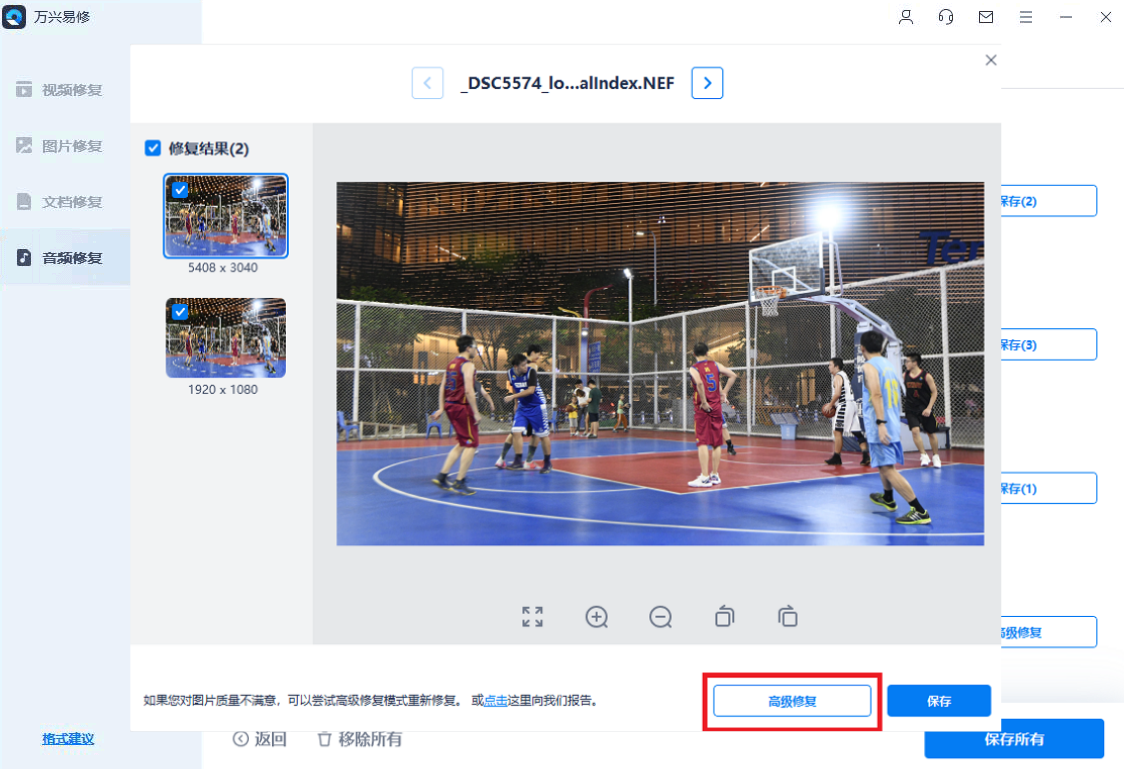
步骤三:在高级修复模式中点击【上传示例图片以修复】选项后,选中本地电脑上所修复照片为同一设备拍摄的高清照片上传,看到【校验成功,请继续高级修复】提示后,点击【修复】按钮即可修复照片。
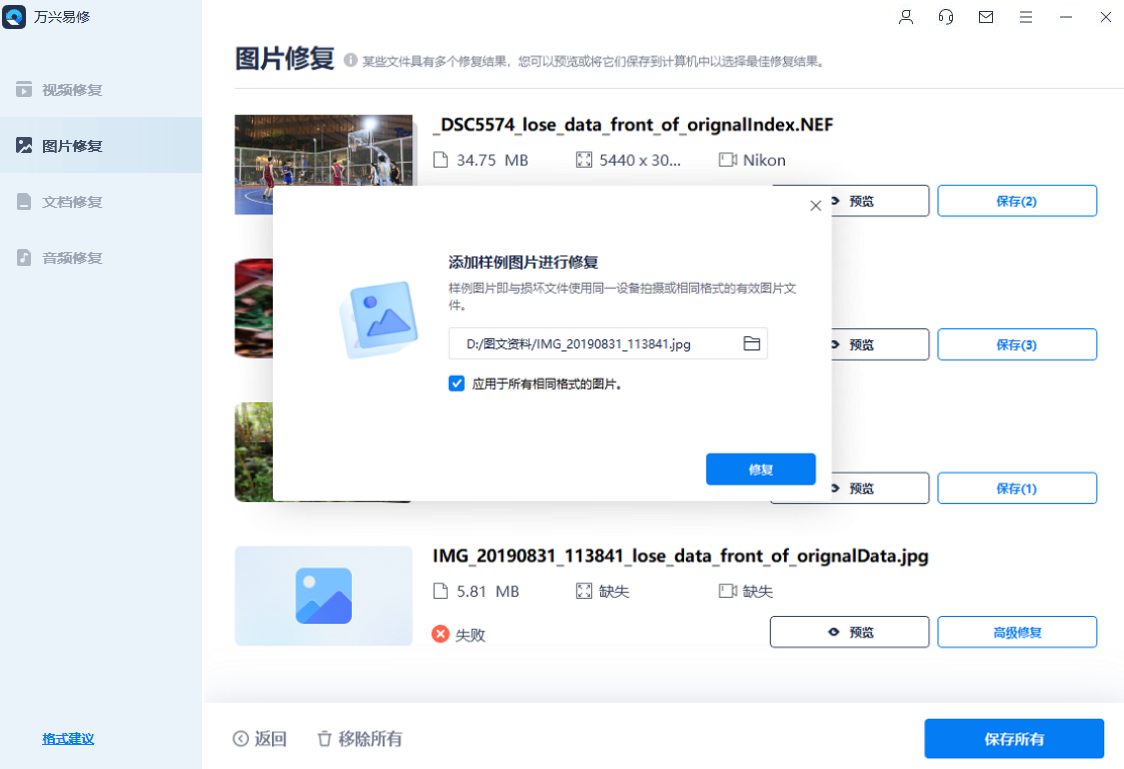
步骤四:修复完成后我们既可以点击眼睛标识预览照片,还可以点击【保存】按钮并且设置保存路径后,将修复的照片保存在本地电脑上。

以上介绍了U盘内照片找回和修复的全流程,今后我们只要遇到这类问题就要先判断其属于哪种情况,丢失的照片可通过万兴恢复专家有效找回,而异常的照片可通过万兴易修快速修复。




